Perché non riesco ad inviare foto sul mio iPhone? Condividere le foto con la famiglia e gli amici dovrebbe essere facile e veloce, quindi quando il suo iPhone non invia immagini, è normale sentirsi frustrati. Ci sono molte ragioni per cui il suo iPhone non invia le foto; le illustreremo le possibili cause e soluzioni e le insegneremo come inviare le foto nel modo corretto.
Come risolvere il problema dell’invio di immagini su iPhone
Tutto quello che vuole fare è inviare una foto (o molte) a un contatto o a una chat di gruppo, e per qualche motivo non viene inviata. È colpa sua o loro? Si risolve rapidamente, o ci sono molti passaggi da fare? Segua i nostri passi di risoluzione dei problemi per rispondere alla domanda “Perché il mio iPhone non invia le foto?”, in ordine dal più facile e comune al più raro e lungo.Ecco cosa fare se non riesce a inviare immagini su iPhone:
1. Se il suo iPhone non invia foto, provi a inviarle a un altro contatto.
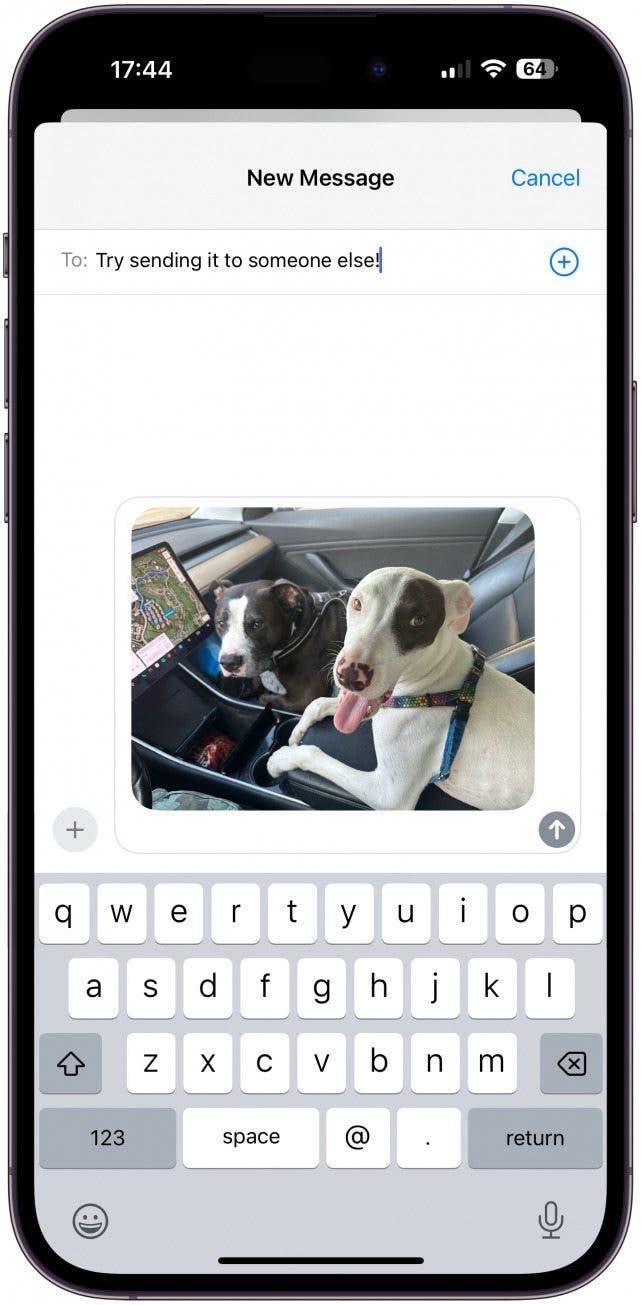
La prima cosa da fare quando si chiede “Perché le mie foto non vengono inviate?” è stabilire se il problema è a carico suo o del destinatario. Se non è in grado di inviare foto in una chat di gruppo, è probabile che il problema sia a suo carico, ma problemi come il fatto che l’altra persona non abbia iMessage attivo (di cui parleremo nella fase 2) o che il destinatario non disponga di spazio di archiviazione sufficiente possono influire sulla sua capacità di ricevere foto. Inoltre, se si trova in una zona con un servizio basso, le foto potrebbero non arrivare. Quindi la prima cosa da fare è inviare la foto (o un’altra) a un’altra persona, preferibilmente in un luogo fisico diverso, per vedere se la riceve. Se lo fa, il problema è a carico del destinatario originale.
 Scoprire le funzioni nascoste del suo iPhoneRiceva ogni giorno un consiglio (con screenshot e istruzioni chiare) per padroneggiare il suo iPhone in un solo minuto al giorno.
Scoprire le funzioni nascoste del suo iPhoneRiceva ogni giorno un consiglio (con screenshot e istruzioni chiare) per padroneggiare il suo iPhone in un solo minuto al giorno.
Suggerimento Pro:
Se non riesce a inviare foto o messaggi di testo a una sola persona e gli altri passaggi non la aiutano, è possibile che il suo numero sia stato bloccato. Legga qui per sapere come sapere se qualcuno l’ha bloccata su iMessages e iPhone.Se ha difficoltà ad inviare file perché sono troppo grandi, consulti la nostra guida sui metodi migliori per inviare file di grandi dimensioni.
2. Se le foto del suo iPhone non vengono inviate, attivi iMessages.
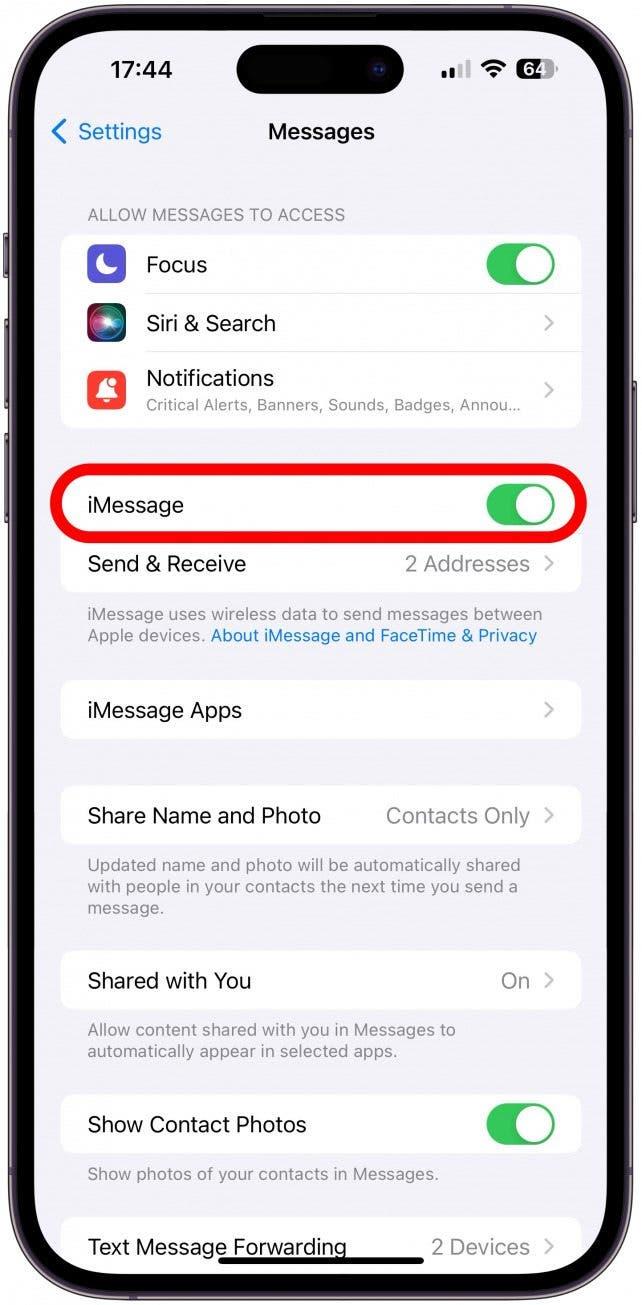
Se il suo iPhone non invia immagini ad un altro iPhone, si assicuri che sia lei che il destinatario abbiate attivato iMessage. iMessage è il modo più semplice per inviare messaggi tra iPhone, ma se l’altra persona lo ha disattivato, non riceverà il messaggio. Se può inviare foto ad altri utenti iPhone, ma non a questo contatto in particolare, lo informi e gli chieda di assicurarsi che iMessage sia attivo. Per ulteriori suggerimenti sull’iPhone, si iscriva alla nostra newsletter gratuita newsletter del giorno.
3. Se il suo iPhone non invia foto, controlli la connessione internet.

Se sta inviando un iMessage, il suo iPhone vorrà utilizzare il Wi-Fi se disponibile. Tuttavia, se il suo Wi-Fi è debole o instabile, potrebbe avere problemi a fare cose come l’invio di immagini. Se è connesso a Internet ma il segnale è debole, potrebbe provare a disattivare il Wi-Fi e utilizzare invece i dati del cellulare. Può verificare la potenza del suo segnale internet in base al numero di barre visualizzate nel simbolo Wi-Fi in alto a destra dello schermo, accanto alle barre del segnale cellulare.
4. Se il suo iPhone non invia immagini ad Android, attivi gli MMS.
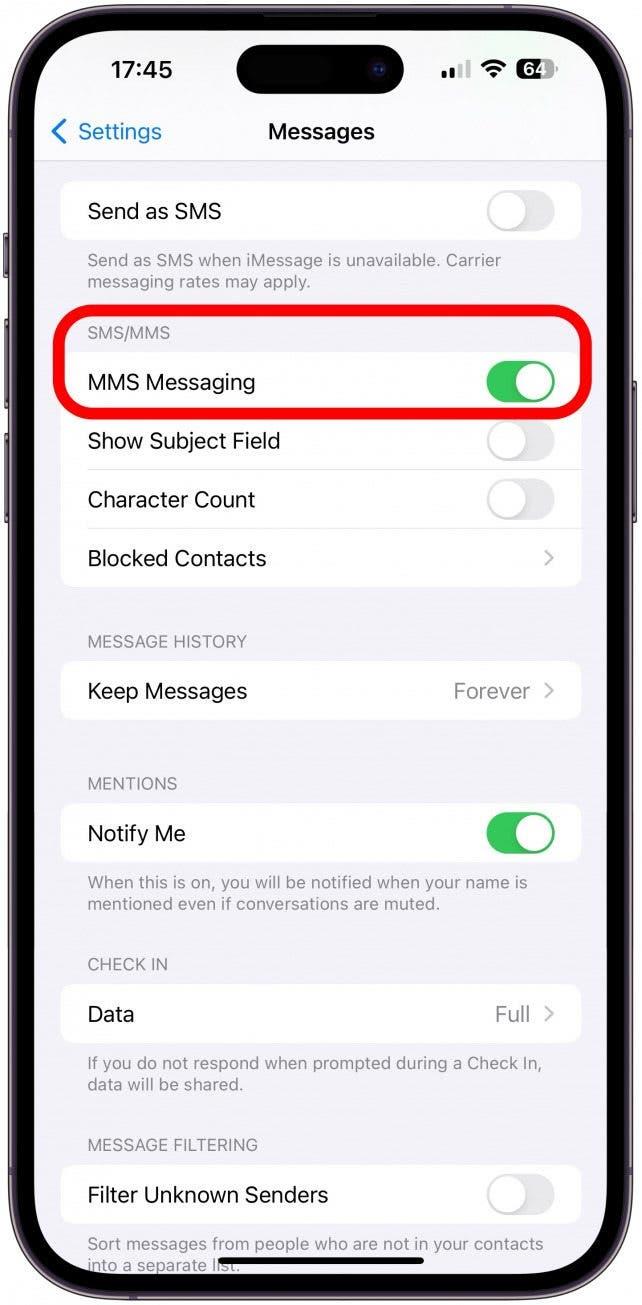
Se iMessage non è disponibile per il destinatario, ad esempio se ha un telefono Android anziché un iPhone, il suo iPhone cercherà di inviare il messaggio come MMS. L’MMS è simile a iMessage, ma passa attraverso il provider di telefonia mobile invece che attraverso Internet, quindi deve trovarsi su un dispositivo con servizio di telefonia mobile. Se questa funzione è disattivata, potrebbe bloccarla nell’invio di immagini e altri media a qualcuno che non utilizza iMessage. Per istruzioni passo passo su come attivare la messaggistica MMS, legga qui.
5. Attivare i dati cellulari se la foto non viene inviata sull’iPhone.
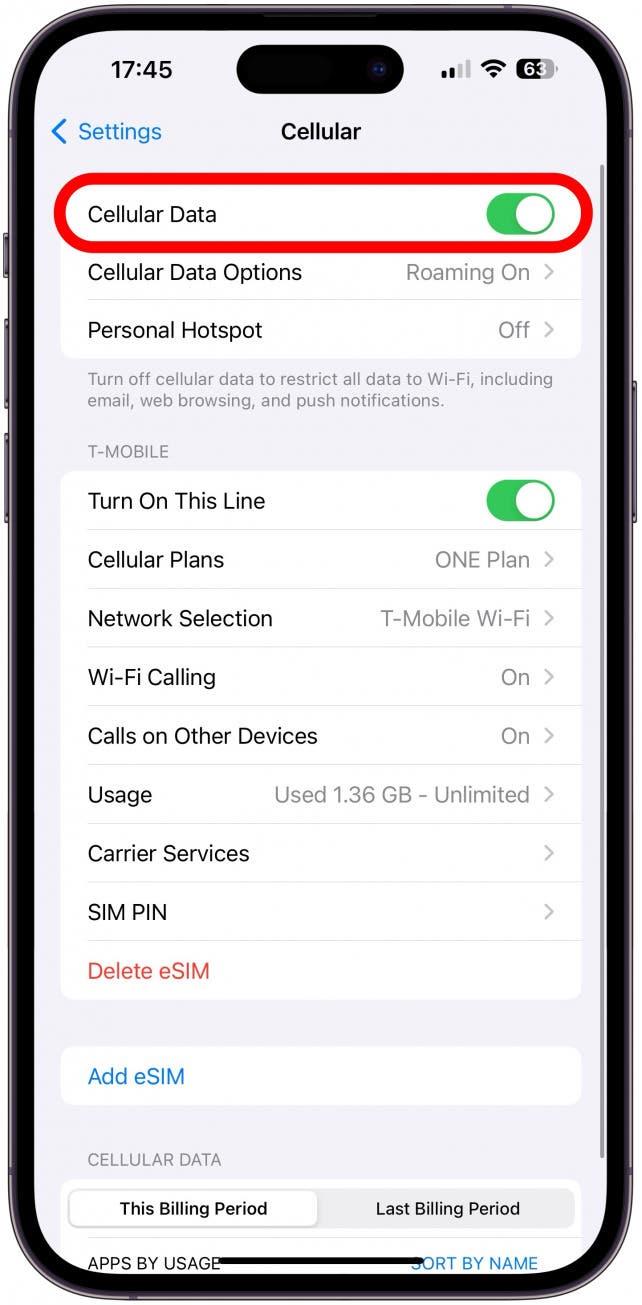
Se sta cercando di inviare un MMS o un iMessage quando non dispone di una connessione internet, dovrà utilizzare la rete cellulare. Se ha bisogno di un promemoria su come attivare i dati cellulari sul suo iPhone, legga qui.
6. Spenga il telefono e lo riaccenda se il suo iPhone non invia immagini.
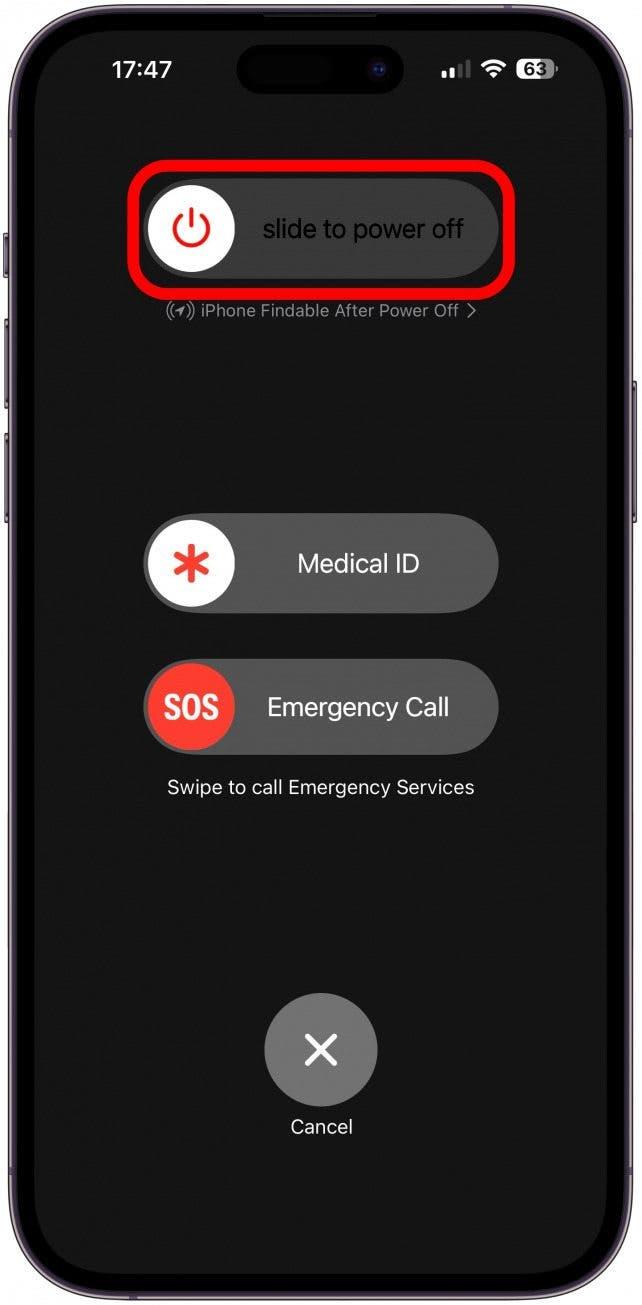
Infine, un buon vecchio reset dell’iPhone potrebbe fare al caso suo. A volte un messaggio si blocca da qualche parte sul suo iPhone dopo aver premuto invio ma prima di essere rilasciato nell’universo, e spegnere e riaccendere il suo iPhone gli darà il calcio nei pantaloni per muoversi.
7. Reimpostare le impostazioni di rete se il suo iPhone non invia foto ad Androidi (o iPhone).

I problemi possono verificarsi per una miriade di motivi e molti di essi possono essere risolti semplicemente resettando. Un buon reset generale è quello delle Impostazioni di rete, che è facile da fare e non comporta alcun problema, anche se dovrà reinserire le password Wi-Fi, quindi si assicuri di conoscere o annotare tutte le password Wi-Fi salvate prima di farlo. Quindi, se sta riscontrando problemi inspiegabili con l’invio di foto, la reimpostazione delle impostazioni di rete potrebbe risolvere il problema.
8. Verificare la presenza di aggiornamenti iOS e dell’operatore se il suo iPhone non invia (o riceve) foto.

Il suo iPhone o il suo operatore potrebbero offrire un aggiornamento che risolverà il suo problema “Perché il mio iPhone non invia foto? In ogni caso, è bene aggiornare entrambi regolarmente, quindi ecco come aggiornare iOS e come aggiornare le impostazioni del suo operatore.
Speriamo che i nostri suggerimenti le abbiano insegnato come inviare immagini sia ad Androidi che ad iPhone. Se prova tutto questo e non funziona, potrebbe essere il momento di chiamare il suo operatore e/o visitare il Genius Bar. Ci auguriamo che non debba più chiedersi “perché le mie foto non vengono inviate”! Successivamente, imparerà come fare screenshot su iPhone di tutti i modelli.
FAQ:
- Perché le foto di iMessage non vengono inviate con il Wi-Fi? Questo potrebbe essere causato da una connessione Wi-Fi debole o instabile, dal fatto che la messaggistica Wi-Fi non è abilitata, oppure che il suo destinatario è un utente Android o non ha la messaggistica Wi-Fi abilitata.
- Perché non riesco a inviare foto a utenti non iPhone? Dovrebbe essere in grado di inviare immagini a qualsiasi smartphone, anche Android. Si assicuri solo di aver abilitato la messaggistica MMS e tenga presente che la qualità delle foto e dei video potrebbe risentirne.
